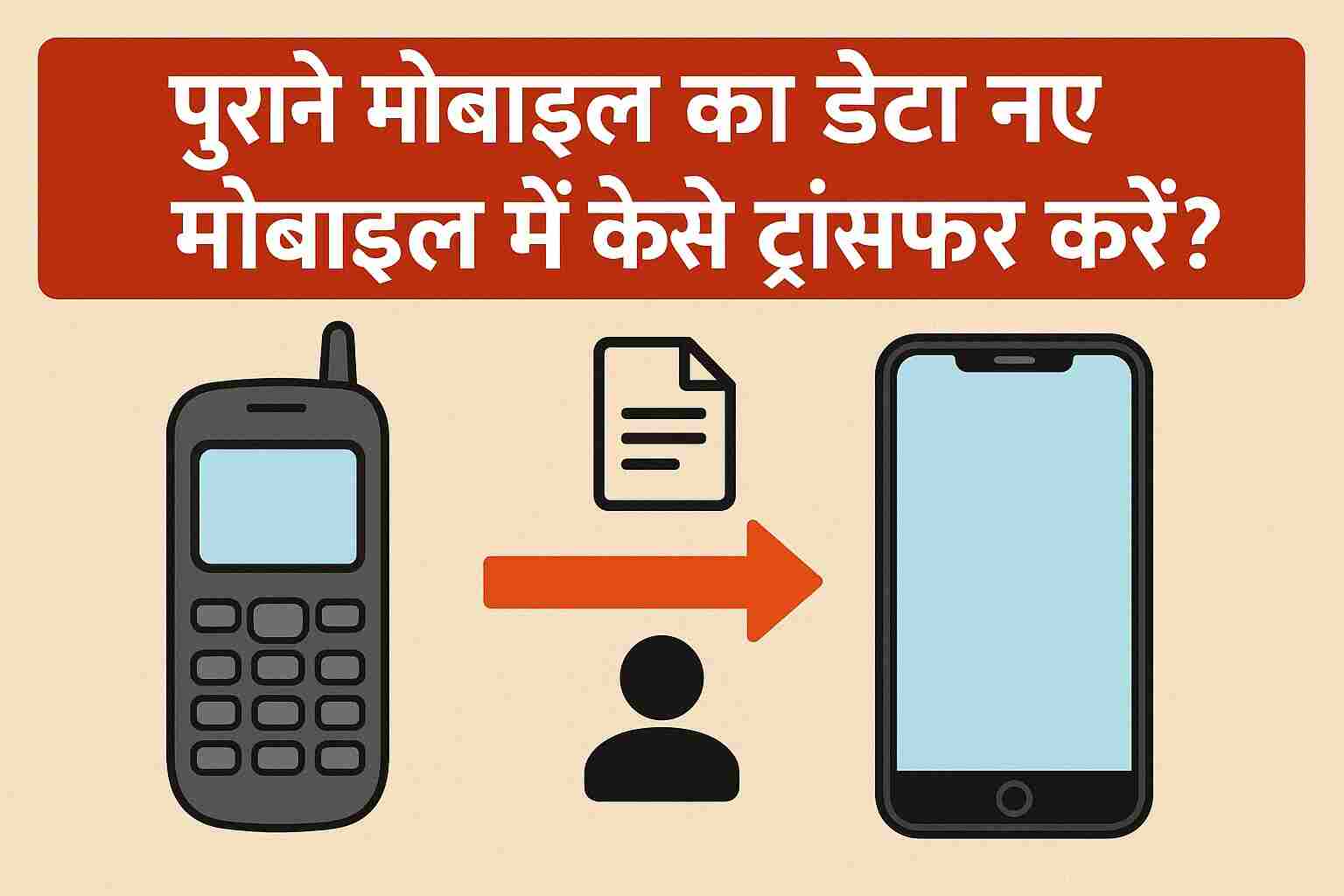पुराने मोबाइल का डेटा नए मोबाइल में कैसे ट्रांसफर करें? पूरी जानकारी हिंदी में
puraane mobile का डेटा नए मोबाइल में कैसे ट्रांसफर करें?: आज के समय में जब हम नया मोबाइल फोन खरीदते हैं, तो सबसे बड़ी चिंता यही होती है — पुराने मोबाइल का डेटा नए मोबाइल में कैसे ट्रांसफर करें? क्योंकि हमारे मोबाइल में कॉन्टैक्ट्स, फोटो, वीडियो, ऐप्स, चैट, और कई जरूरी डॉक्यूमेंट्स होते हैं जिन्हें खोना हम कभी नहीं चाहते।
इस आर्टिकल में हम जानेंगे कि पुराने मोबाइल से नए मोबाइल में सारा डेटा सुरक्षित तरीके से ट्रांसफर कैसे किया जा सकता है — चाहे आप Android से Android, iPhone से iPhone, या Android से iPhone या इसके उलट डेटा ट्रांसफर करना चाहते हों।
डेटा ट्रांसफर करने के मुख्य तरीके
डेटा ट्रांसफर करने के कई तरीके होते हैं। सबसे आसान और सुरक्षित तरीके नीचे बताए गए हैं:
-
Google Account या iCloud Backup से
-
Data Transfer App का इस्तेमाल करके
-
Wi-Fi Direct या Bluetooth से
-
USB Cable या PC के ज़रिए
-
SIM Card या Memory Card से
आइए अब हर तरीके को विस्तार से समझते हैं 👇
1. Google Account से डेटा ट्रांसफर (Android से Android)
अगर आप Android से Android फोन पर स्विच कर रहे हैं, तो Google Account सबसे आसान और भरोसेमंद तरीका है।
Step-by-Step प्रक्रिया:
-
पुराने फोन में Google Backup ऑन करें:
-
जाएं → Settings > Google > Backup
-
“Back up to Google Drive” ऑन करें
-
अब आपका डेटा (Contacts, Photos, SMS, Apps, etc.) Google Drive में बैकअप हो जाएगा।
-
-
नए फोन में उसी Google Account से लॉगिन करें:
-
नया मोबाइल ऑन करें और पुराना वाला Google Account डालें।
-
आपको पूछा जाएगा कि “क्या आप पिछले फोन का डेटा Restore करना चाहते हैं?”
-
“Yes” चुनें और प्रोसेस पूरा होने दें।
-
-
थोड़ा इंतजार करें:
-
अब आपका डेटा अपने आप नए फोन में ट्रांसफर हो जाएगा।
-
आपकी Contacts, Photos (Google Photos से), और Apps अपने आप इंस्टॉल हो जाएंगे।
-
फायदा:
-
क्लाउड बेस्ड सुरक्षित बैकअप
-
फ्री (15GB तक Google Drive स्टोरेज)
-
बिना किसी एक्स्ट्रा ऐप के
2. iPhone से iPhone में डेटा ट्रांसफर (iCloud या Quick Start से)
अगर आप iPhone यूजर हैं और नया iPhone ले रहे हैं, तो Apple आपको दो आसान तरीके देता है — iCloud Backup और Quick Start।
iCloud Backup से ट्रांसफर:
-
पुराने iPhone में बैकअप बनाएं:
-
जाएं → Settings > [Your Name] > iCloud > iCloud Backup
-
“Back Up Now” पर टैप करें।
-
-
नए iPhone में Restore करें:
-
नया iPhone ऑन करें → “Apps & Data” स्क्रीन पर जाएं → “Restore from iCloud Backup” चुनें।
-
अपने Apple ID से लॉगिन करें और बैकअप चुनें।
-
बस! कुछ ही मिनटों में आपका सारा डेटा नए iPhone में आ जाएगा।
Quick Start से ट्रांसफर:
-
पुराने और नए iPhone को पास रखें।
-
Bluetooth ऑन रखें।
-
स्क्रीन पर दिखे QR कोड को स्कैन करें।
-
Wi-Fi के ज़रिए डेटा अपने आप ट्रांसफर हो जाएगा।
फायदा:
-
तेज़ और सुरक्षित
-
Apple की तरफ से इनबिल्ट सिस्टम
3. Android से iPhone या iPhone से Android में डेटा ट्रांसफर
यह थोड़ा अलग प्रोसेस है क्योंकि दोनों के ऑपरेटिंग सिस्टम अलग होते हैं। लेकिन अब Google और Apple दोनों ने इसे आसान बना दिया है।
Android से iPhone (Move to iOS App के ज़रिए):
-
अपने पुराने Android में “Move to iOS” ऐप डाउनलोड करें (Google Play Store से)।
-
नए iPhone को सेटअप करें:
-
“Apps & Data” स्क्रीन पर “Move Data from Android” चुनें।
-
-
दोनों फोन कनेक्ट करें:
-
Wi-Fi या कोड के जरिए दोनों कनेक्ट होंगे।
-
-
डेटा सेलेक्ट करें (Contacts, Messages, Photos, etc.)
-
ट्रांसफर पर टैप करें।
कुछ समय बाद आपका डेटा नए iPhone में आ जाएगा।
iPhone से Android (Google Drive के ज़रिए):
-
पुराने iPhone में Google Drive इंस्टॉल करें।
-
Google Account में लॉगिन करें और बैकअप बनाएं:
-
जाएं → Settings > Backup → “Start Backup”
-
-
नए Android में वही Google Account लॉगिन करें।
-
आपका Contacts, Photos और Calendar अपने आप सिंक हो जाएगा।
-
फायदा:
-
अलग OS के बीच डेटा शेयर करना आसान
-
Cloud Backup की सुविधा
4. Data Transfer Apps का इस्तेमाल
अगर आप ज्यादा कंट्रोल चाहते हैं या आपका इंटरनेट कनेक्शन कमजोर है, तो थर्ड पार्टी ऐप्स सबसे अच्छा तरीका हैं।
कुछ पॉपुलर ऐप्स:
-
SHAREit
-
Xender
-
Send Anywhere
-
Zapya
-
Smart Switch (Samsung के लिए)
SHAREit या Xender से डेटा ट्रांसफर करने के स्टेप्स:
-
दोनों मोबाइल में ऐप इंस्टॉल करें।
-
दोनों फोन को एक ही Wi-Fi नेटवर्क पर कनेक्ट करें।
-
पुराने फोन से “Send” पर क्लिक करें और डेटा सेलेक्ट करें।
-
नए फोन में “Receive” पर क्लिक करें।
-
डेटा तुरंत ट्रांसफर हो जाएगा।
✅ फायदा:
-
बिना इंटरनेट
-
तेज़ स्पीड
-
वीडियो, फोटो, ऐप्स सब ट्रांसफर
5. Wi-Fi Direct या Bluetooth से डेटा ट्रांसफर
अगर आप किसी ऐप का इस्तेमाल नहीं करना चाहते, तो Bluetooth या Wi-Fi Direct से भी डेटा भेज सकते हैं।
Bluetooth से:
-
दोनों मोबाइल में Bluetooth ऑन करें।
-
पुराने फोन से “Send via Bluetooth” चुनें।
-
नए फोन में “Accept” करें।
-
फाइलें धीरे-धीरे ट्रांसफर हो जाएंगी।
(यह तरीका छोटे डेटा के लिए ठीक है, जैसे फोटो या डॉक्यूमेंट)
Wi-Fi Direct से:
-
Settings → Wi-Fi → Wi-Fi Direct ऑन करें।
-
दोनों डिवाइस कनेक्ट करें।
-
File Manager से फाइल शेयर करें।
-
स्पीड Bluetooth से काफी तेज़ होती है।
6. USB Cable या PC के ज़रिए डेटा ट्रांसफर
अगर आपके पास कंप्यूटर है, तो यह सबसे भरोसेमंद तरीका है।
Step-by-Step:
-
पुराने मोबाइल को PC से USB केबल से जोड़ें।
-
File Explorer में उसका फोल्डर खोलें और सारा डेटा (Photos, Videos, Documents) कॉपी करें।
-
अब नए मोबाइल को कनेक्ट करें और वही डेटा उसमें पेस्ट करें।
✅ फायदा:
-
इंटरनेट की जरूरत नहीं
-
बड़ा डेटा ट्रांसफर करने में आसान
-
सुरक्षित और मैनुअल
7. SIM Card या Memory Card से डेटा ट्रांसफर
अगर आपको सिर्फ Contacts या कुछ छोटी फाइलें भेजनी हैं, तो यह आसान तरीका है।
SIM Card से Contacts ट्रांसफर:
-
पुराने मोबाइल में Contacts खोलें → Export to SIM चुनें।
-
SIM निकालकर नए मोबाइल में डालें।
-
अब Contacts → Import from SIM करें।
Memory Card से डेटा ट्रांसफर:
-
फोटो, वीडियो, फाइल्स SD कार्ड में कॉपी करें।
-
SD कार्ड निकालें और नए मोबाइल में डालें।
-
डेटा अपने आप दिखने लगेगा।
डेटा ट्रांसफर से पहले कुछ जरूरी बातें
डेटा ट्रांसफर करते समय कुछ सावधानियां बरतना जरूरी है 👇
-
दोनों मोबाइल को पूरी तरह चार्ज रखें।
-
Wi-Fi या इंटरनेट स्थिर होना चाहिए।
-
किसी भी ऐप के परमिशन को ध्यान से दें।
-
पुराने फोन में बैकअप लेने के बाद ही Reset करें।
-
Sensitive डेटा (Bank, Password आदि) ट्रांसफर न करें या Secure App का उपयोग करें।
कौन सा तरीका सबसे बेहतर है?
| स्थिति | तरीका | स्पीड | सुरक्षा | सुविधा |
|---|---|---|---|---|
| Android → Android | Google Backup | ⭐⭐⭐⭐ | ⭐⭐⭐⭐ | आसान |
| iPhone → iPhone | iCloud / Quick Start | ⭐⭐⭐⭐ | ⭐⭐⭐⭐⭐ | आसान |
| Android → iPhone | Move to iOS | ⭐⭐⭐ | ⭐⭐⭐⭐ | थोड़ा समय लगता है |
| iPhone → Android | Google Drive | ⭐⭐⭐⭐ | ⭐⭐⭐⭐ | सुविधाजनक |
| लोकल ट्रांसफर | SHAREit / Xender | ⭐⭐⭐⭐⭐ | ⭐⭐⭐ | तेज़ |
| मैनुअल | PC या USB Cable | ⭐⭐⭐ | ⭐⭐⭐⭐ | सुरक्षित |
Read More- Why is Facebook Content Monetization Not Showing?
निष्कर्ष (Conclusion)
पुराने मोबाइल का डेटा नए मोबाइल में ट्रांसफर करना अब पहले जितना मुश्किल नहीं रहा।
अगर आप Android यूजर हैं तो Google Backup या SHAREit/Xender,
और अगर iPhone यूजर हैं तो iCloud या Quick Start सबसे बेहतर तरीके हैं।
हमेशा यह ध्यान रखें कि ट्रांसफर से पहले बैकअप लेना न भूलें, ताकि आपका कोई भी जरूरी डेटा खो न जाए।
अब जब भी आप नया फोन खरीदें, तो बस कुछ मिनटों में पुराना सारा डेटा उसमें आ जाएगा — और आपका नया फोन पुराने की तरह ही परिचित महसूस करेगा। 📲